Diantara Apple App Store, Windows Store, Google Play Store, dan BlackBerry World, saat ini Google Play Store memimpin dalam hal jumlah aplikasi dan games. Saat ini, setidaknya telah tersedia lebih dari 2.2 milyar aplikasi yang dapat di install di OS Android.
Sayangnya, kebanyakan aplikasi dan games yang populer di Android tidak tersedia untuk sistem operasi Windows 10. Untuk itu, banyak pengguna PC yang mencari cara menjalankan aplikasi Android di Widnows 10, dan salah satunya adalah melalui aplikasi BlueStacks.
Menjalankan aplikasi Android di Windows 10 menggunakan Bluestacks
Ada banyak aplikasi emulator Android yang tersedia secara gratis untuk Windows 10. Salah satu aplikasi yang sedang populer saat ini adalah Bluestacks. Bluestacks memiliki antarmuka yang sederhana sehingga mudah dioperasikan. Saat ini, Bluestacks memegang peringkat nomor satu untuk aplikasi emulator Android terbaik untuk Windows 10.
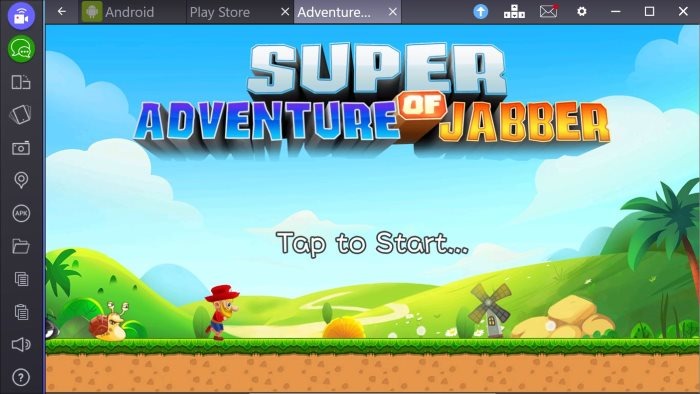
Bluestacks Windows 10
Dengan Bluestacks terinstall di PC Windows 10, Anda dapat menjalankan setidaknya 1.5 milyar aplikasi yang tersedia untuk Android dan lebih dari 500.000 games HTML5/Flash di PC Anda. Bluestacks mampu mengemulasikan sebagian besar games dan aplikasi Android dengan sangat lancar di Windows 10. Tingkat kegagalan sepertii crash atau masalah UI diklaim sangat jarang terjadi, bahkan di bawah 1%.
BlueStacks TV yang terinstall bebarengan dengan BlueStacks App Player dapat Anda gunakan untuk membuat versi live Android Anda di Facebook Live dan Twitch.
Cara Install dan Menggunakan BlueStacks di Windows 10
Jika Anda masih bingung mengenai cara install atau cara menggunakan Bluestacks, berikut AplikasiPC berikan langkah-langkah yang dapat Anda gunakan sebagai referensi.
Langkah 1: Kunjungi halaman ini dan download BlueStacks App Player. Ukuran file download berkisar antara 320-330 MB.
Langkah 2: Jalankan file instalasi BlueStacks. Ikuti urutan instalasi hingga BlueStacks sukses terinstall.
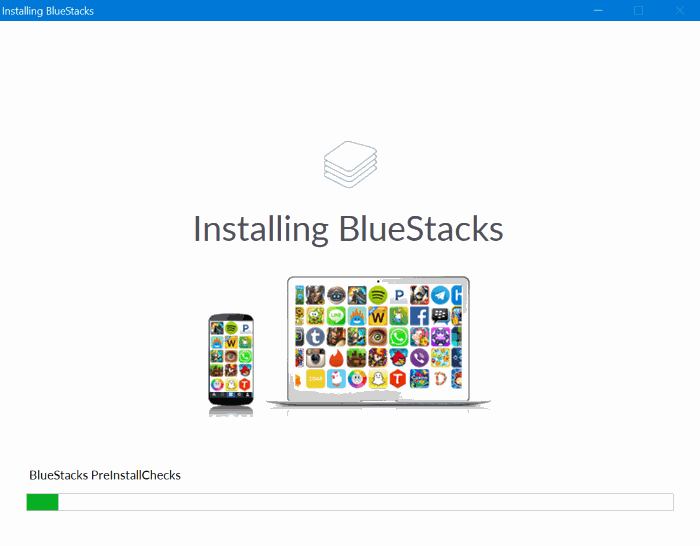
Install Bluestacks Windows 10
Catatan: Jika .NET Framework 3.5 belum terinstall di PC Anda, BlueStacks akan otomatis mengunduh dan menginstall framework tersebut. Jika tampilan seperti gambar yang terlihat di bawah ini muncul, klik Download and install this feature agar .NET Framework 3.5 terinstall di PC Anda.
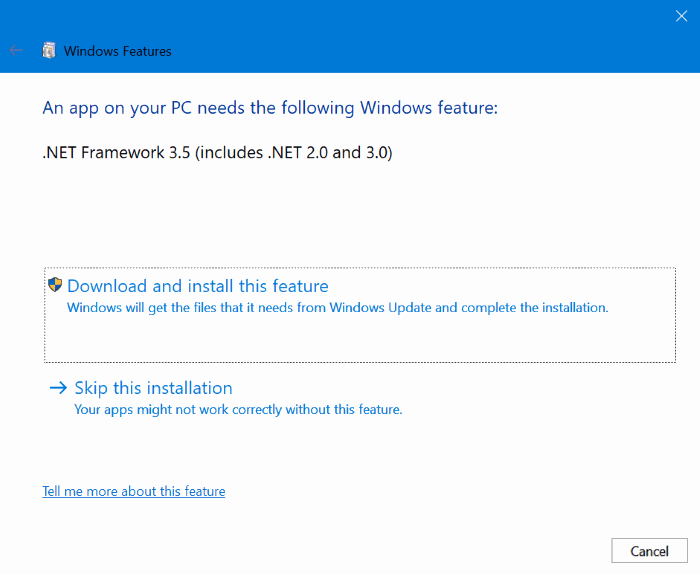
.NET Framework 3.5 Bluestacks
Langkah 3: Setelah proses instalasi selesai, Anda akan disuguhi tampilan untuk sign-in menggunakan akun Google Anda. Jika Anda belum memiliki akun Google, sebaiknya Anda membuat terlebih dahulu karena BlueStacks membutuhkan akun tersebut agar dapat berjalan seperti semestinya.
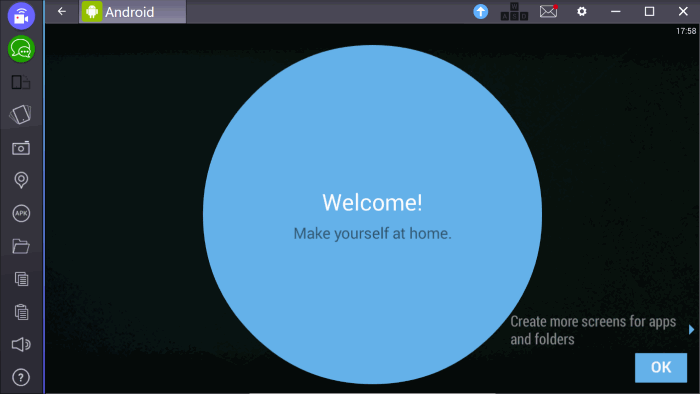
Sign-in Bluestacks
Selanjutnya jika ketika membuka Google Play Store muncul halaman sign-in kembali, gunakan akun yang sama untuk masuk.
Klik icon aplikasi atau gunakan fitur Search apps untuk mencari aplikasi yang telah terinstall di Play Store. Jika resulusi yang Anda gunakan saat ini dirasa kurang nyaman, klik icon Settings => Preferences => General, lalu pilih resolusi yang cocok untuk Anda.
Jika saat menjalankan game terdapat sedikit lag, Anda dapat mengalokasikan memory RAM dan CPU lebih banyak untuk Bluestacks, caranya, klik Settings => Preferences => System.
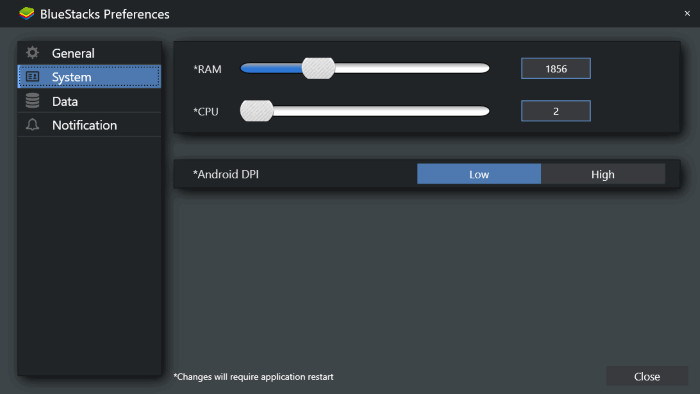
Pengaturan Bluestacks
Nikmati pengalaman menjalankan aplikasi dan games Android di PC Anda!

